Excel技巧:Excel如何将一列中的正数和负数分到两列?
今天来看看这位小伙伴的提出的问题?
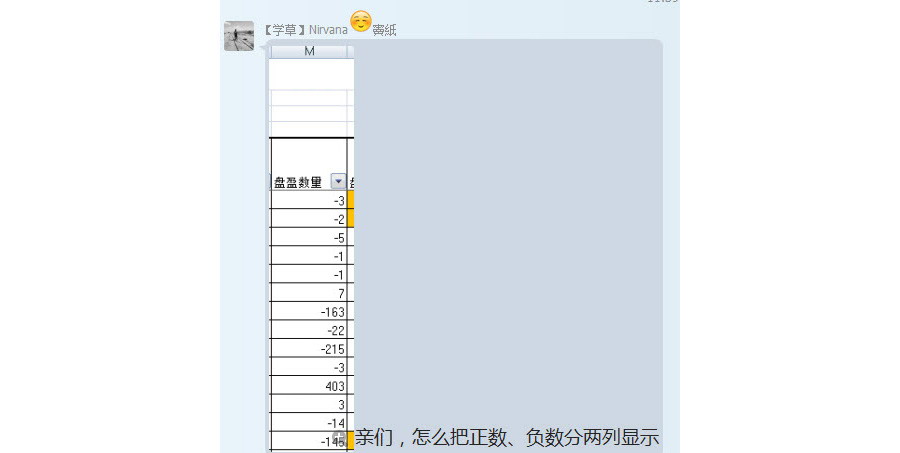
场景:企业销售、产品、财务、学校等的数据整理的办公人士。
问题:Excel如何将一列中的正数和负数分到两列?
解答:利用PPT2013的拆分或用PPT2010的图形相交功能。
解决这个问题几种思路,这里介绍两种: 第一种为快捷排序。
具体操作如下:点击“开始”选项卡面板最右侧的“排序和筛选”中的升序即可。(下图箭头处)操作前,光标放在下图“盘盈数量”列的任意单元格。这种光标放在那列就排序那列的排序,就叫做快捷排序。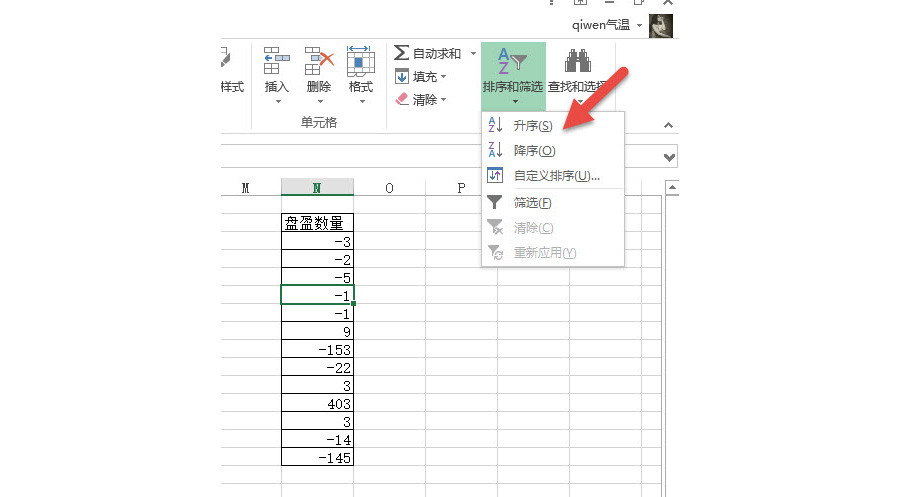
排序完毕后,负值在一起,正值在一起,所以手工移动正值到另外一列即可。效果如下图。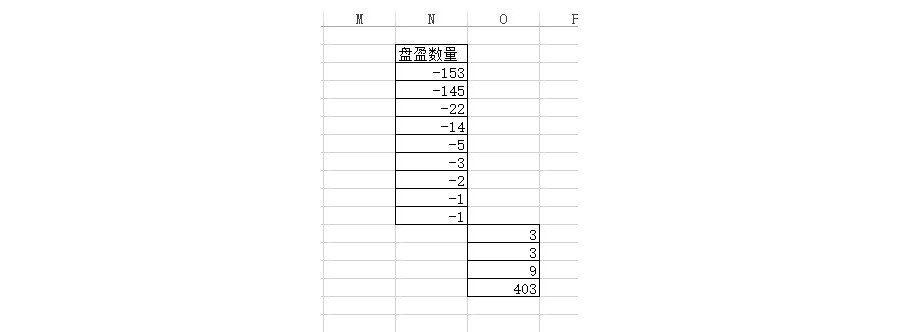
这种操作简单快捷,但有个问题就是如果增加数据,每次都要排序,而且排序完毕后无法回到排序前的状态,除非最左边一列加入序号列,所以在排序前加入序号是不错的选择,排序手动分列后,在按序号排回来即可。但是存在一个问题,需要手工移动数据。 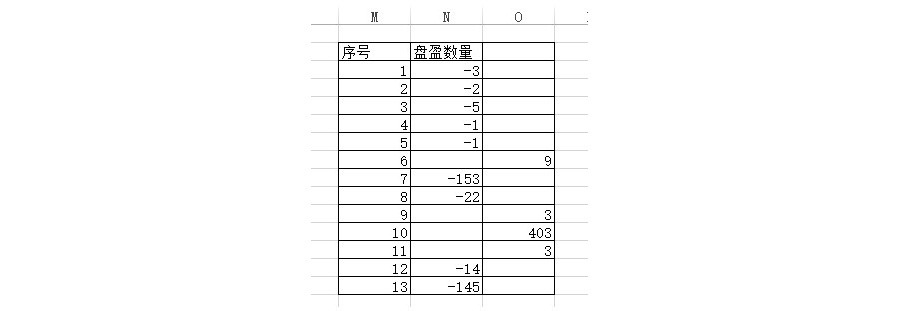
第二种方法可以一劳永逸,以后新增数据,负数和正书自动分列。这就是IF函数法。
在负数列输入=IF(B3<0,B3,0)意思是如果B3单元格小于0,则显示B3单元格,否者为0)下图箭头处。 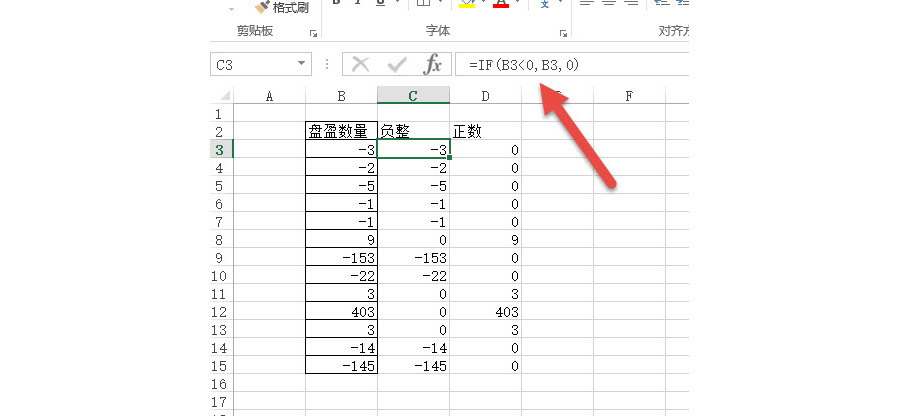
同理设置正数列,公式如下:=IF(B3>0,B3,0)意思是如果B3单元格大于0,则显示B3,否者为0. 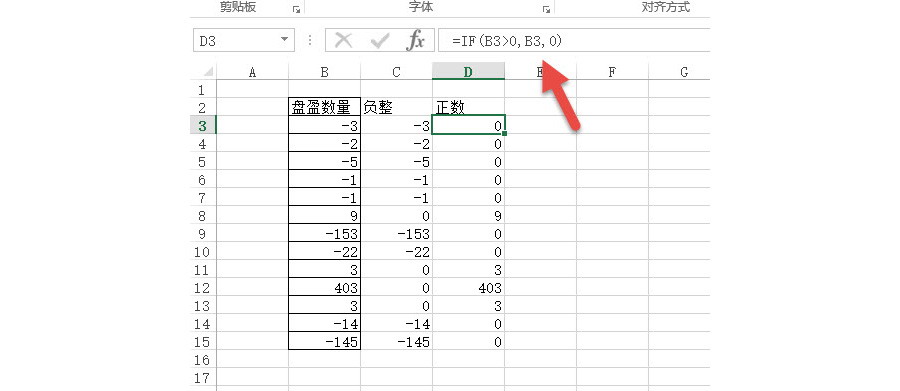
如何做到后续输入数字后,自动正负列取值呢?很简单,将其插入-表格即可,将区域Range转化成列表Table。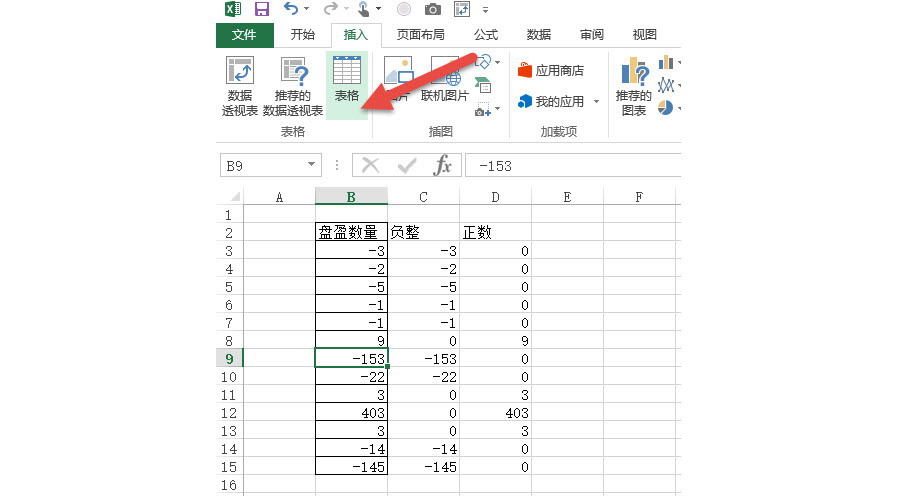
效果如下,如果在输入数字,系统自动获取正负值。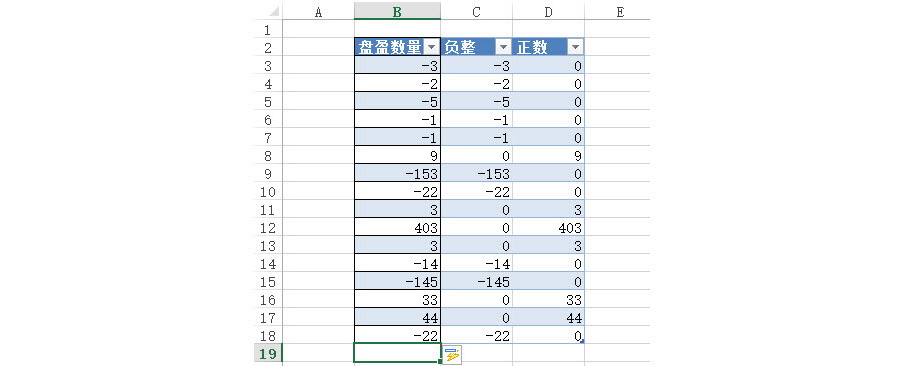
什么?你不希望显示出0值?在“文件—选项-高级—此工作表的显示选项”中取消“在具有零值的单元格中显示零”即可。(下图箭头处即可。)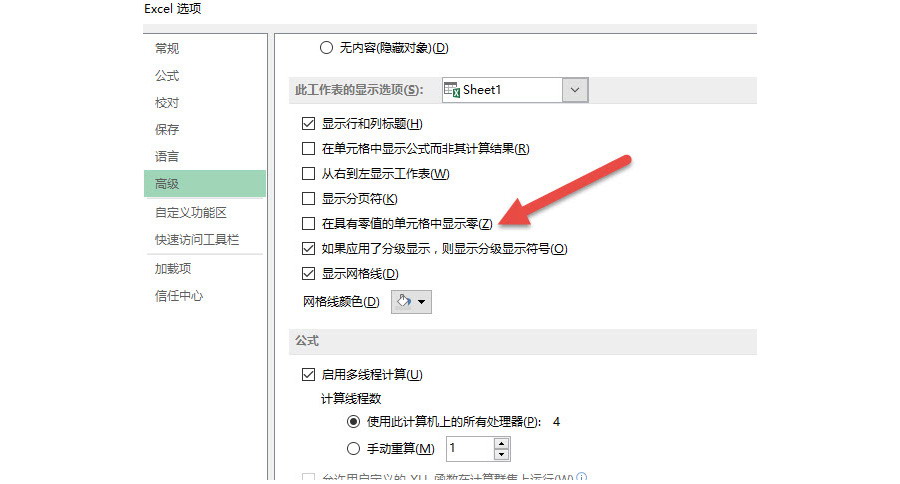
总结:手动能高效完成,自动也能高效完成,你选哪个一个,有些人Office技术很牛,缺每天都在重复一边又一遍的技巧。而有些人能实现“系统自动化”,这是Office办公的流行趋势,如何将自己的工作流变成Office模板,是未来的发展方向。
该技巧Excel2007版本及以上有效。
更多 推荐PPT模板
-
《皮卡丘》主题 PPT模板
2020-10-11 2521 0
相关推荐
- 12-09 把故宫搬进PPT模板欣赏
- 11-17 《国潮风年会》PPT模板欣赏
- 11-17 《线性时空》科技风PPT模板欣赏
- 11-17 《中国风工作汇报》PPT模板欣赏
- 10-12 暗黑神秘科技风PPT模板
- 10-12 浅粉清蓝PPT演示模板
- 10-12 国风水墨侠客行PPT演示模板
- 10-12 看不懂的英文PPT模板
- 10-12 漫威游戏风PPT演示模板
- 10-12 《王者快报》酷炫游戏风PPT演示模板
取消回复欢迎 你 发表评论:
- 搜索



